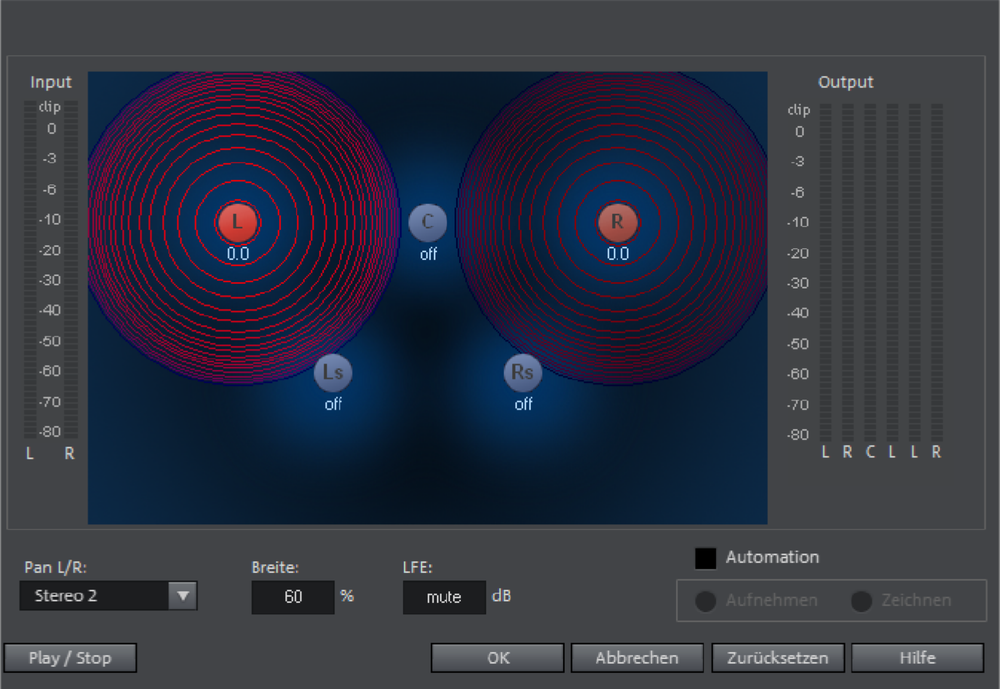5.1 Surround/Mehrkanalton
Sie können mit Video Pro X Mehrkanalton-Spuren wiedergeben und exportieren.
Voraussetzungen
Zum Bearbeiten der Audiospuren im Surround-Modus benötigen Sie eine Soundkarte in Ihrem Computer, die folgende Kanäle bedienen kann:
- vorne links (L) / rechts (R)
- Mitte (C) / Tiefbass-Wiedergabe (Subwoofer) (LFE)
- hinten links (Ls) / rechts (Rs)
Die Surround-Wiedergabe ist mit allen Audiotreiber-Modellen (Wave, DirectSound) möglich. Sie stellen diese in den Programmeinstellungen im Reiter „Wiedergabe“ ein.
DirectSound wird von den meisten handelsüblichen Soundkarten unterstützt.
Wave-Treiber werden ebenso von vielen handelsüblichen Soundkarten unterstützt, einzelne Audiokarten (z. B. Soundblaster) verlangen jedoch die Ansprache über DirectSound.
Die Ausgabe der sechs Ausgangssignale erfolgt bei allen Treibermodellen auf die Ausgangskanäle in der gleichen (genormten) Reihenfolge:
Kanäle 1/2: L- R
Kanäle 3/4: C - LFE
Kanäle 5/6: Ls – Rs
Import- und Export von Mehrkanalton-Audiodateien
Beim Import von MPEG-2-Dateien mit Mehrkanalton-Tonspur (z. B. VOB-Dateien von DVDs oder DVB-TV-Aufnahmen) kann zwischen zwei verschiedenen Anwendungsfällen ausgewählt werden:
- Downmix: Der Mehrkanalton wird als ein Audio-Objekt unter dem Video-Objekt dargestellt, die Wiedergabe der Mehrkanalton-Spur wird auf Stereo-Wiedergabe heruntergerechnet. Benutzen Sie diese Option, wenn Sie den Mehrkanalton nicht bearbeiten wollen, sondern unverändert exportieren wollen oder wenn Ihnen ein Stereo-Export ausreicht.
- Mehrkanalton-Mix: Die einzelnen Mehrkanalton-Kanalpaare (L-R, C-LFE, Ls-Rs) werden in separaten Objekten auf drei Audio-Spuren verteilt und der Mixer in den Surround-Modus versetzt. In diesem Modus können Sie die Mehrkanalton-Abmischung verändern.
Außerdem kann Video Pro X Interleaved Wave-Dateien (Mehrkanal Wave-Dateien), Mehrkanal Windows Media Audio und MP3-Mehrkanal-Dateien importieren. Dabei wird immer ein Mehrkanalton-Mix angelegt.
Mehrkanalton-Mix-Exporte können in folgenden Formate erfolgen:
-
6-Kanal-PCM-Dateien (Interleaved Wave)
-
Windows Media Dateien (als Mehrkanalton-Tonspur eines Windows Media Videos oder WMV HD-Disc)
-
MPEG-2-Dateien mit Mehrkanalton
Der Export erfolgt über die gleichen Menübefehle (z. B. Menü „Datei“ > „Film exportieren“ > „Audio als Wave“) wie der normale Stereo-Export. Es erfolgt dann eine Abfrage, ob der Export in Stereo oder Mehrkanalton erfolgen soll.
Mehrkanalton per Smart Copy exportieren
Ausgangsmaterial mit Mehrkanalton können Sie auch ohne Codec wieder auf DVD brennen bzw. entsprechende MPEG-Dateien exportieren, wobei der Mehrkanalton erhalten bleibt. Dazu nutzen Sie die Möglichkeit des „Smart Renderers“, wobei unbearbeitete Teile des Ausgangsmaterials ohne erneutes Encodieren in die Zieldatei übernommen werden.
Mixer im Mehrkanalton-Modus
Um die Mehrkanalton-Wiedergabe zu aktivieren, öffnen Sie den Mixer (Taste M) und klicken Sie die Schaltfläche „5.1 Surround” im Master.
Im Master werden sechs Peakmeter für die einzelnen Kanäle angezeigt. Die normale Panorama-Schaltfläche wird zu einer symbolischen Darstellung des Surround-Editors (siehe unten), der sich mit einem Klick auf die Darstellung öffnen lässt.
Der Surround Sound-Editor steht auch für die FX-Spuren zur Verfügung. Somit kann z. B. die Originalspur auf die vorderen Lautsprecher L/R geschickt werden, die FX-Spur aber mit einem Halleffekt auf die hinteren Lautsprecher Ls/Rs.
Das Master-Volumen wird auf alle Kanäle angewandt, dabei beeinflusst der linke Pegel die Kanäle L und Ls, der rechte Pegel die Kanäle R und Rs und der Mittelwert beider Pegel die Kanäle C und LFE.
Die Master-Plug-ins werden nur auf die vorderen Kanäle angewandt.
Im Master FX Rack und in der MAGIX Mastering Suite gibt es im 5.1 Surround-Modus nicht die volle Effektpalette, sondern nur den Kompressor und den parametrischen Equalizer (aus der Mastering Suite). Die Einstellungen dieser Effekte wirken auf alle sechs Kanäle gleichermaßen.
5.1 Surround-Editor
Im 5.1 Surround-Editor der Mixerspur können Sie das Audiosignal der Spur (dargestellt durch die zwei roten Schallquellen) im „gedachten“ Raum anordnen. Dazu wird das Signal auf die 5 (blauen) Lautsprecher, welche die einzelnen Surround-Kanäle darstellen, verteilt.
Es gibt 6 Kanäle:
- L: vorne links
- R: vorne rechts
- C: Center
- Ls: hinten links / links surround
- Rs: hinten rects / rechts surround
- LFE: Subbass (Low Frequency Effect) Kanal
Das Verteilen auf die 5 Lautsprecher erfolgt dabei nach dem sogenannten Positions-Panning, wobei eine Schallquelle ein Schallfeld einer bestimmten Ausdehnung aussendet (dargestellt durch die roten Kreise). Desto weiter die Quelle von einem Lautsprecher entfernt ist, desto geringer ist dabei ihr Anteil auf dem entsprechenden Lautsprecher-Kanal. Die Position der Quelle und der Lautsprecher kann mit der Maus verschoben werden.
Der Subbass-Anteil (LFE) wird direkt im entsprechenden Wertefeld eingestellt. Dieses auch durch Ziehen mit der Maus verändert werden kann.
Es gibt verschiedene Modi für den Umgang mit dem Quellsignal:
- Mono: Das (Stereo)-Quell-Signal wird als Mono-Material betrachtet, der linke und rechte Kanal werden zusammengemischt und gemeinsam angeordnet. Die ursprünglichen Stereo-Informationen gehen verloren.
- Stereo 1: Ähnlich dem Mono-Modus werden linker und rechter Kanal gemeinsam bewegt, jedoch werden auf den linken Lautsprechern L und Ls nur Anteile der linken Quelle hörbar und auf den rechten Kanälen R und Rs nur Anteile der rechten Quelle. Die Stereo-Informationen bleiben somit weitestgehend erhalten.
- Stereo 2: Linker und rechter Kanal können unabhängig voneinander angeordnet werden, beim Verschieben der linken Quelle bleibt dabei der Abstand zwischen linker und rechter Quelle erhalten. Eine einzelne Quelle kann mit gedrückter Alt-Taste verschoben werden.
- Center / LFE: Nur der linke Kanal wird angeordnet. Dafür wird der LFE Anteil ausschließlich aus dem rechten Kanal abgeleitet. Dieser Modus ist nur für den Import von Surround-Material von Bedeutung.
Die „Breite“ bestimmt die Ausdehnung des Schallfeldes einer einzelnen Quelle.
Automation:
Das Panning der Schallquelle auf die Lautsprecher ist automatisierbar, um Bewegungen im Raum zu simulieren.
Hierzu muss „Automation“ aktiviert werden. Es gibt zwei Methoden, Automationen zu erzeugen: Aufnehmen und Zeichnen.
Zum Aufnehmen wird die bei aktivierter Automation während der Wiedergabe dieSchallquelle zwischen den Lautsprechern bewegt. Beim Aufzeichnen der Automation leuchtet dabei die „Aufnehmen“-Checkbox rot auf.
Eine alternative Möglichkeit für das Aufzeichnen komplexer Bewegungen ist die Zeichnen-Funktion, bei aktiviertem Zeichnen-Modus werden alle Bewegungen des Panners bei gedrückter Maustaste auf das Zeitintervall zwischen Start und Endmarker übertragen. Sie zeichnen also die komplette Bewegungskurve für den gewählten Zeitabschnitt ein.
Mit „Zurücksetzen“ wird die Surround Automation von der Spur gelöscht.
HINWEIS Es erfolgt keine Automation der Parameter für Breite und LFE, des Abstandes zwischen linker und rechter Quelle im „Stereo 2“ –Modus sowie der Lautsprecherpositionen.
Mehrkanalton-Spuren aus Samplitude/Sequoia an Video Pro X übergeben
HINWEIS Um Samplitude/Sequoia im Parallelbetrieb mit Video Pro X zu nutzen, müssen die Programme miteinander synchronisiert werden. Lesen Sie dazu das Thema „Synchronisation von Samplitude/Sequoia mit externen Geräten“.
Bestehende Mehrkanalton-Vertonungen aus Samplitude/Sequoia werden direkt an Video Pro X übergeben. Stellen Sie dazu zuerst den Abspielmarker in Video Pro X an die Anfangsposition des Filmes, da die Wave-Dateien an die Position eingefügt werden, an der der Abspielmarker steht.
HINWEIS In Video Pro X müssen die letzten sechs Spuren frei sein, damit eine korrekte Übergabe erfolgen kann. Stellen Sie die Spurzahl in den Filmeinstellungen hoch, falls nötig.
- Wechseln Sie zu Samplitude/Sequoia.
- Rufen Sie für die Übergabe im Menü „Datei“ unter „Export“ den Menüpunkt „Export in Video Pro X“ auf.
- Achten Sie beim Export darauf, dass Sie idealerweise eine Sampling-Rate von 48 kHz eingestellt haben, da diese Sampling-Rate im Audio-Stream von DVDs verwendet wird.
- Klicken Sie auf „OK“ und geben Sie im darauf folgenden Dialog den Speicherort und einen aussagekräftigen Namen für Ihren Mehrkanalton-Ton an.
- Nach dem Export werden die sechs Surround-Kanäle direkt in Video Pro X geladen. Dabei wird auch der 5.1 Surround-Modus aktiviert und die Kanäle werden mit den entsprechenden Spureinstellungen versehen.